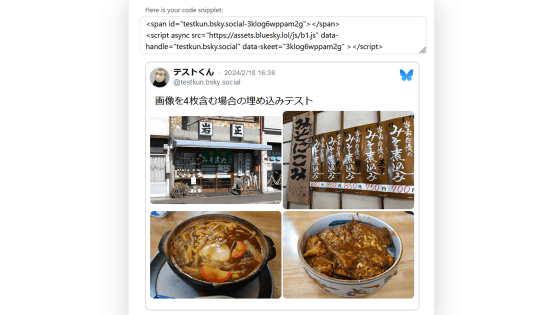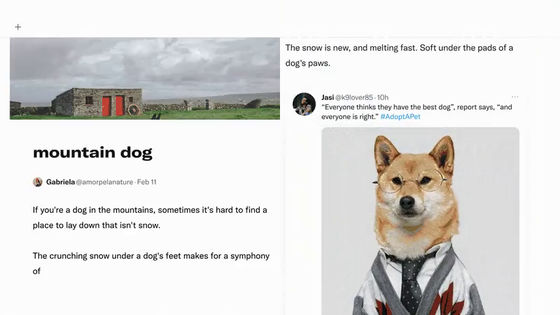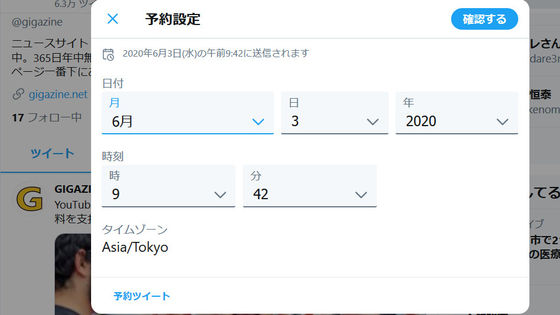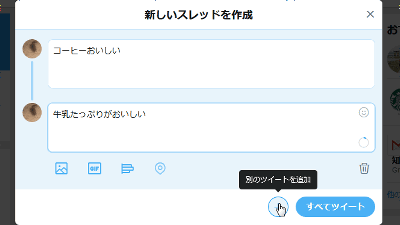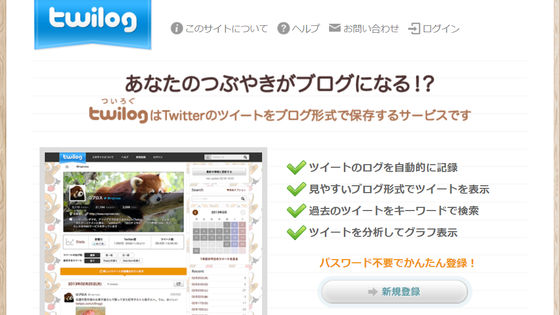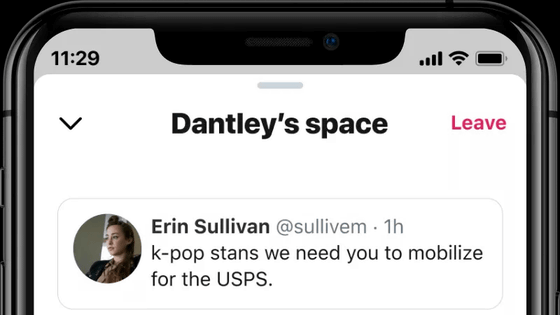無料でTwitterで280文字以上の長文投稿がまとめてできる「Typefully」を使ってみた
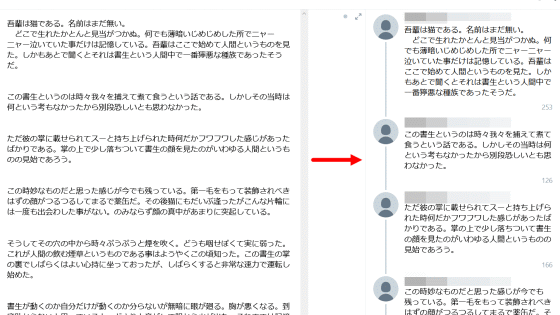
Twitterの投稿は1ツイートにつき280文字までしか書き込むことができないため、280文字を超える長文を投稿する際は、複数ツイートをまとめるスレッド機能を使う必要があります。しかし、Twitterの投稿画面では、文字数制限ギリギリまで入力文字数が表示されなかったり、スレッド表示された際の見た目を確認できなかったりと、長文の編集には不向きです。そこで、リアルタイムでTwitterに投稿した際のスレッド表示を確認しながらテキスト編集が可能なウェブサービス「Typefully」を見つけたので実際に使ってみました。
Typefully
https://typefully.app/
Typefullyにアクセスすると最初にTypefullyとTwitterのアカウントを連携するように求められるので、「Log in to get started」と書かれた青いボタンをクリックします。
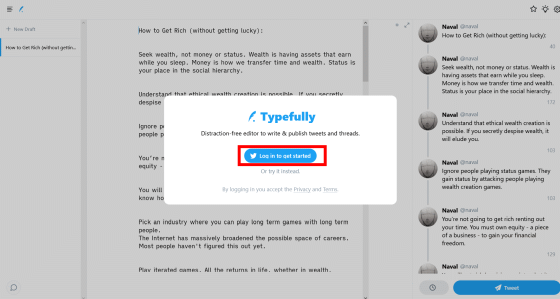
すると、Twitterの認証画面が表示されるので、メールアドレスとパスワードを入力して「Authorize app」をクリックすれば連携は完了。自動的にTwitterの認証画面が閉じられ、Typefullyのトップ画面に移行します。
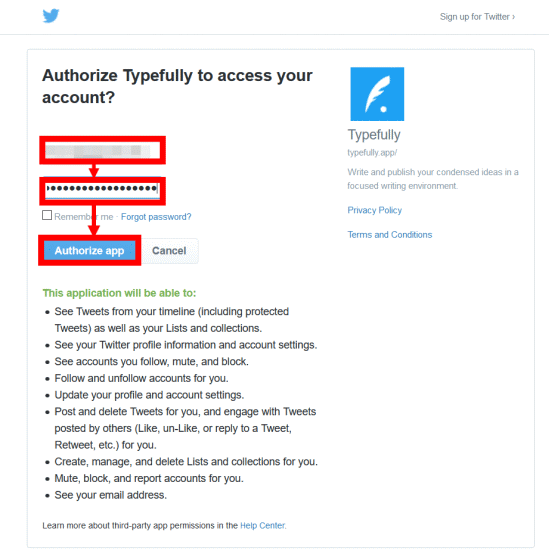
Typefullyのトップ画面はこんな感じ。左側のエリアは下書きや投稿済みテキストの一覧、真ん中はテキスト入力エリアで、右側のエリアに入力したテキストがスレッド表示されます。
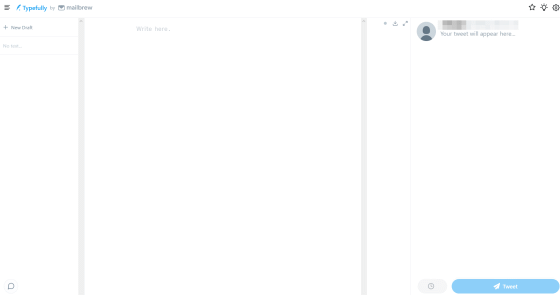
試しに真ん中のエリアにテキストを入力すると、右側のエリアにTwitterに投稿した際の見た目がリアルタイムで表示されました。さらに、赤枠右下には入力した文字数が表示されています。今回入力した文字は「吾輩は猫である。」の8文字ですが、Twitterは日本語を2倍の文字数で数えるため、「16」と表示されました。
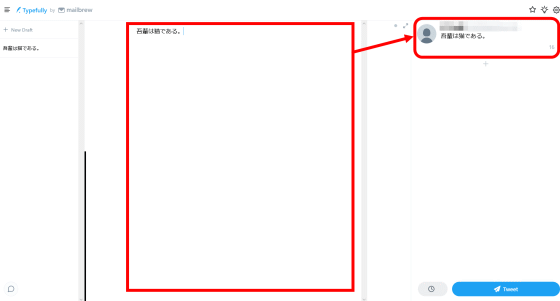
280文字を超えるテキストを入力すると、右側のエリアで280文字を超えた部分が赤くハイライトされるのですが、記事作成時点では日本語のようなマルチバイト文字への対応が不十分で、280文字を大きく超えた部分から先がハイライトされています。
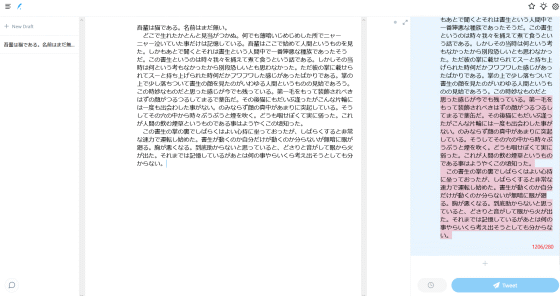
長文を打ち込み終わったら、280文字の文字制限に合うようにテキストを編集していきます。編集作業はシンプルで、スレッドを分割したい部分に2列の改行を挿入するだけ。2列の改行を挿入すると右側のエリアにリアルタイムで反映され、改行以降のテキストが別ツイートになってスレッド表示されました。
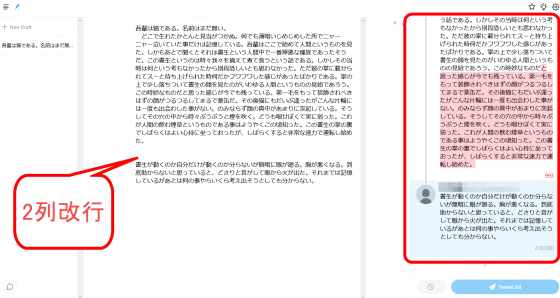
スレッド分割が完了したら、スレッドを一括投稿するために、右下の「Tweet All」と書かれた青いボタンをクリックします。
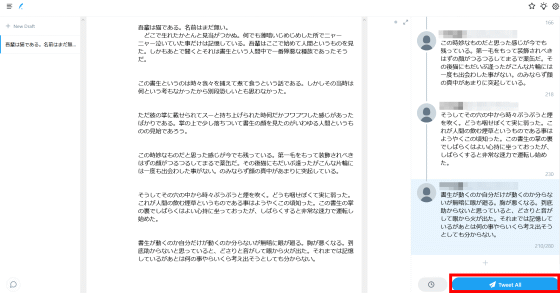
確認画面が表示されるので、「Tweet Now」をクリック。
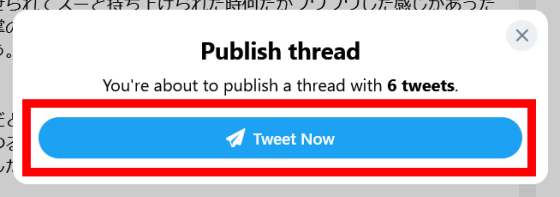
数秒待って……
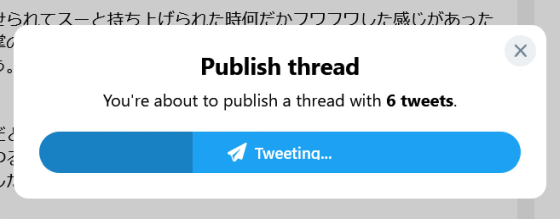
「Tweeted」と表示されたら一括投稿は完了です。
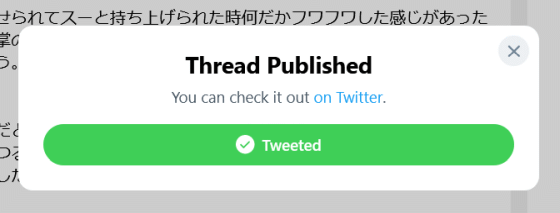
実際にタイムラインを確認すると、Typefullyで編集した通りに分割されたツイートがスレッド投稿されていました。
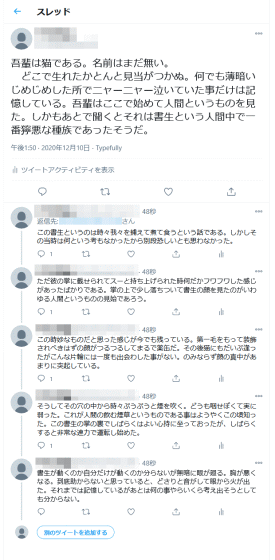
Typefullyでは投稿の下書きを保存しておくことも可能。テキストの編集中に画面左側の「New Draft」をクリックすると……
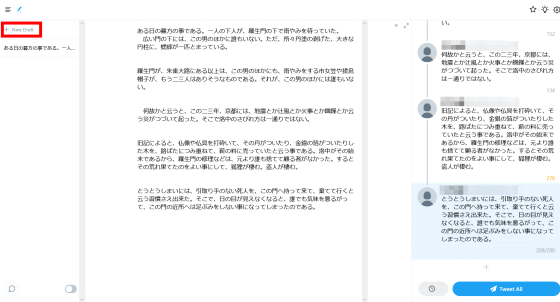
編集していたテキストが保存され、新しいテキストを編集することが可能です。また、画面左下のボタンをクリックすると……
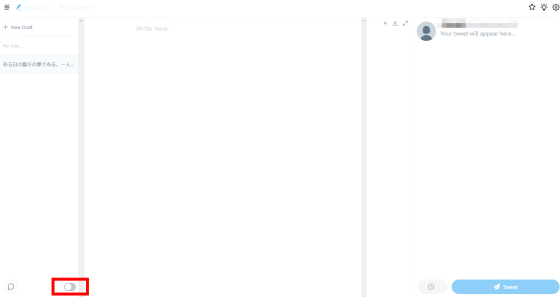
左側のエリアが下書き一覧表示から投稿済みテキストの一覧表示に切り替わります。先ほど投稿したテキストをクリックしてみると……
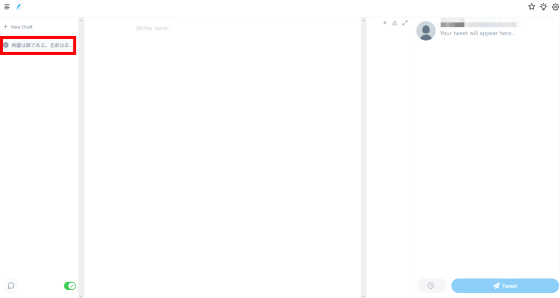
こんな感じに投稿した内容を確認することができます。
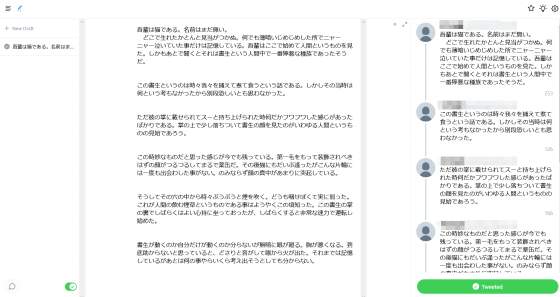
実際にTypefullyを使ってみたところ、一部に日本語対応が不十分なところがありますが、スレッド表示をリアルタイムで確認しながらテキストを編集できるため、読みやすい適切な位置で文を区切った長文をスレッド投稿することができました。
・関連記事
ついにTwitterが文字数制限を280文字に拡大 - GIGAZINE
Twitterが複数ツイートをまとめるスレッド機能を公開、実際に使ってみた - GIGAZINE
Twitterが会話のツリー表示機能を「読みづらくわかりにくい」という理由で見送り - GIGAZINE
ツイート内容が24時間で消滅する新機能「フリート」日本上陸 - GIGAZINE
Twitterの「フリート」に24時間経過後も内容が確認できるバグの存在が判明 - GIGAZINE
・関連コンテンツ
in レビュー, ウェブアプリ, Posted by log1o_hf
You can read the machine translated English article I tried using 'Typefully' which allows y….